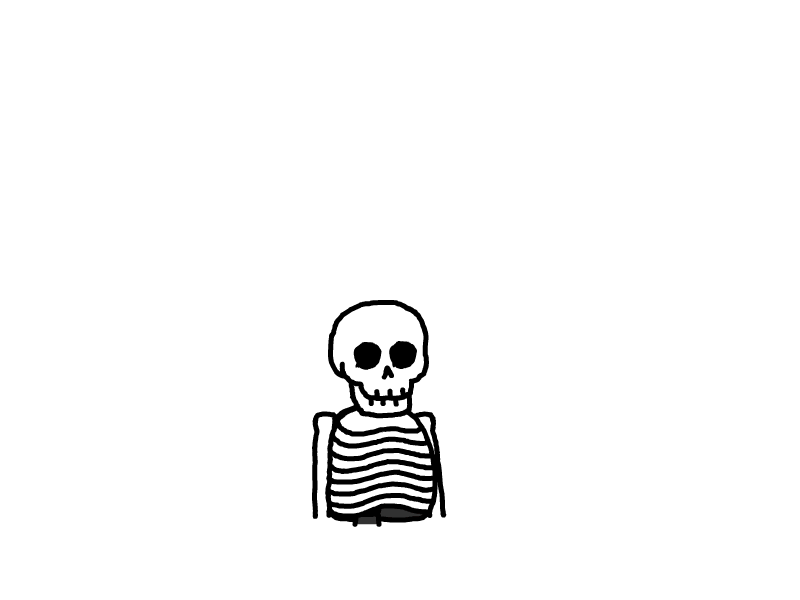安装node.js
安装node.js
第一步
下载安装node.js
第二步
在安装目录
如:D:\Program Files\nodejs
添加两个文件夹
node_global和node_cache
第三步
以管理员的身份打开终端运行以下命令
//设置全局模块安装路径为 "D:/Program Files/nodejs/node_global"
PS C:\Users\23340> npm config set prefix "D:/Program Files/nodejs/node_global"
//设置全局缓存路径为 "D:\Program Files\nodejs\node_cache"
PS C:\Users\23340> npm config set cache "D:\Program Files\nodejs\node_cache"
//查看全局安装的包及其版本信息
PS C:\Users\23340> npm list -global
第四步
配置系统变量
变量名:NODE_PATH
变量值:D:\Program Files\nodejs\node_modules
配置用户变量
D:\Program Files\nodejs\node_cache
D:\Program Files\nodejs\node_global
第五步
安装淘宝镜像
安装命令:
npm config set strict-ssl false
npm config set registry https://registry.npm.taobao.org
第六步
安装全局Vue
npm install -g vue
安装webpack模板
npm install webpack -g
npm install webpack-cli -g
webpack -v
第七步
安装脚手架vue-cli
npm install vue-cli -g
vue --version
安装Vue-router
npm install vue-router -g
错误解决
set-ExecutionPolicy RemoteSigned
常用配置文件
设置淘宝镜像
npm config set registry https://registry.npm.taobao.org
npm install webpack --save-dev
npm install webpack-dev-server --save-dev
npm i element-ui -S
npm install [email protected] --save-dev --force
npm install [email protected] --save-dev --force
npm i vue-router -S
【excel表格工具】
npm i -S exceljs file-saver luckyexcel
//引入Vue
import Vue from "vue";
//引入App
import App from "./App.vue";
//引入VueRouter
import VueRouter from "vue-router";
//引入路由器
import router from "./router";
//统一接口api文件夹里面全部请求函数
//统一引入
import * as API from "@/api";
// 三级联动组件--全局组件
import TypeNav from "@/components/TypeNav/index.vue";
// 分页器--全局组件
import Pagination from "@/components/pagnation/index.vue";
//引入MockServer.js----mock数据
import "@/mock/mockServe";
import { Button, MessageBox } from "element-ui";
// 映入仓库
import store from "@/store";
// 引入swiper样式
import "swiper/css/swiper.css";
// 第一个参数组件的名字,第二个参数哪一个组件
Vue.component(TypeNav.name, TypeNav);
Vue.component(Pagination.name, Pagination);
Vue.component(Button.name, Button);
// 使用路由插件
Vue.use(VueRouter);
//ElementUI注册组件的时候,还有一种写法,挂在原型上
Vue.prototype.$msgbox = MessageBox;
Vue.prototype.$alert = MessageBox.alert;
// 引入图片懒加载
import img from '@/components/images/wx_cz.jpg'
import VueLazyload from 'vue-lazyload'
Vue.use(VueLazyload, {
preLoad: 1.3,
error: 'dist/error.png',
loading: img,
attempt: 1
})
//引入表单校验插件
import "@/plugins/validate";
//关闭Vue的生产提示
Vue.config.productionTip = false;
//创建vm
new Vue({
el: "#app",
// 注册全局事件总线
beforeCreate() {
Vue.prototype.$bus = this;
Vue.prototype.$API = API;
},
render: (h) => h(App),
// 配置路由
router: router,
// 注册仓库
store: store,
});
本文是原创文章,采用 CC BY-NC-ND 4.0 协议,完整转载请注明来自 tuy
评论
匿名评论
隐私政策
你无需删除空行,直接评论以获取最佳展示效果